WhatsApp to popularny klient komunikatorów na smartfony. Ze względu na ogromną popularność WhatsApp aplikacja trafiła ze smartfonów na komputery z systemem Windows 10.
WhatsApp jest dostępny dla systemu Windows 10, ale użytkownicy systemu Windows zgłosili pewne problemy z tą aplikacją, a dziś pokażemy, jak je naprawić.
Jak mogę rozwiązać problemy z WhatsApp w systemie Windows 10?
- Upewnij się, że używasz 64-bitowej wersji systemu Windows
- Zainstaluj ponownie aplikację
- Sprawdź, czy WhatsApp może działać w tle
- Uruchom aplikację jako administrator
- Wyłącz swój program antywirusowy
- Zresetuj ustawienia przeglądarki
Rozwiązanie 1 — Upewnij się, że używasz 64-bitowej wersji systemu Windows
Użytkownicy systemu Windows 10 zgłosili, że nie są w stanie zainstalować WhatsApp na swoim komputerze z systemem Windows 10.
Najwyraźniej dostają, że instalator WhatsApp nie powiódł się. Wystąpił błąd podczas instalowania komunikatu o błędzie aplikacji przy każdej próbie zainstalowania aplikacji.
Ten problem jest spowodowany przez twoją wersję systemu Windows, a jeśli chcesz go naprawić, musisz zainstalować odpowiednią wersję systemu Windows 10.
WhatsApp obsługuje tylko 64-bitowe wersje systemu Windows 10, a jeśli chcesz go używać na komputerze, musisz mieć zainstalowaną wersję 64-bitową.
Nie ma możliwości uaktualnienia 32-bitowej wersji systemu Windows 10 do wersji 64-bitowej, dlatego musisz wykonać czystą instalację, aby zainstalować 64-bitową wersję systemu Windows 10. Również tutaj możesz pobrać system Windows 10 v1903.
Przed zainstalowaniem 64-bitowej wersji systemu Windows należy wiedzieć o kilku rzeczach.
64-bitowe wersje systemu Windows działają tylko z procesorami 64-bitowymi, a jeśli masz procesor 32-bitowy, musisz wymienić zarówno procesor, jak i płytę główną. Sprawdź w tym artykule, która płyta główna najbardziej Ci odpowiada.
Architektura 32-bitowa jest przestarzała, a większość komputerów korzysta z procesorów 64-bitowych, dlatego obsługuje 64-bitową wersję systemu Windows 10, dlatego nie powinno być problemów z instalacją 64-bitowego systemu Windows na komputerze.
Po zainstalowaniu 64-bitowej wersji systemu Windows 10 będziesz mógł zainstalować WhatsApp bez żadnych problemów.
Niewielu użytkowników zgłosiło, że ten problem został rozwiązany w nowszych wersjach WhatsApp, więc jeśli masz ten problem, pobierz i zainstaluj najnowszą wersję.
Chcesz odróżnić aplikację 32-bitową od 64-bitowej? Przeczytaj ten artykuł i dowiedz się, jak to zrobić jak profesjonalista.
Rozwiązanie 2 — Zainstaluj ponownie aplikację
Niewielu użytkowników zgłosiło, że WhatsApp nie działa poprawnie na komputerze z systemem Windows 10, a jeśli masz ten sam problem, możesz rozważyć ponowne zainstalowanie aplikacji.
Po ponownym zainstalowaniu WhatsApp sprawdź, czy problem nadal występuje.
Niektórzy użytkownicy zalecają również usunięcie wszystkich danych związanych z WhatsApp podczas ponownej instalacji, aby uniknąć potencjalnych konfliktów, więc możesz to zrobić.
Potrzebujesz WhatsApp na Windows 10? Pobierz już teraz!
Jeśli masz problemy z internetową wersją WhatsApp na Windows, zapoznaj się z tym artykułem, który pomoże Ci je rozwiązać w mgnieniu oka.
Nie pozwól aplikacjom zagracać komputera. Jeśli chcesz usunąć resztki oprogramowania, sprawdź ten przewodnik i zrób to z łatwością.
Rozwiązanie 3 — Sprawdź, czy WhatsApp może działać w tle
Wielu użytkowników korzysta z trybu oszczędzania baterii w systemie Windows 10 w celu oszczędzania energii baterii. Ten tryb zapobiega uruchamianiu niektórych aplikacji w tle, oszczędzając w ten sposób energię baterii.
Jeśli nadal chcesz oszczędzać energię, oto 13 wskazówek, jak wydłużyć czas pracy baterii laptopa, który naprawdę działa.
Użytkownicy zgłosili, że nie otrzymują żadnych powiadomień WhatsApp na telefon ani żadnych wiadomości. Może to być duży problem, ponieważ nie będziesz w stanie odbierać połączeń ani wiadomości, dopóki nie przełączysz się na WhatsApp na telefonie.
Użytkownicy podejrzewają, że ten problem jest spowodowany trybem oszczędzania baterii, a aby go naprawić, należy otworzyć Oszczędzanie baterii i sprawdzić, czy WhatsApp jest włączony w sekcji Aplikacje w tle.
Jeśli WhatsApp nie jest dostępny, włącz go. Aby to zrobić, wykonaj następujące kroki:
- Iść do Ustawienia> System> Oszczędzanie baterii.
- Stuknij w Zmień ustawienia oszczędzania baterii.
- Pojawi się lista wszystkich aplikacji. Znajdź WhatsApp na liście i upewnij się, że jest ustawiona na Na.
Po zezwoleniu WhatsApp na działanie w tle będziesz mógł odbierać SMS-y, połączenia i inne powiadomienia bez żadnych problemów.
Innym sposobem rozwiązania tego problemu jest całkowite wyłączenie funkcji oszczędzania baterii w telefonie. Po wykonaniu tej czynności WhatsApp zacznie normalnie działać.
Jeśli masz problemy z otwarciem aplikacji Ustawienia, zapoznaj się z tym artykułem, aby rozwiązać problem.
Rozwiązanie 4 — Uruchom aplikację jako administrator
Jeśli masz problemy z WhatsApp na komputerze z systemem Windows 10, możesz spróbować uruchomić go jako administrator.
Niektóre aplikacje wymagają uprawnień administratora, aby działały poprawnie. Możesz uruchomić WhatsApp jako administrator, klikając aplikację prawym przyciskiem myszy i wybierając Uruchom jako administrator opcja.
Jeśli uruchomienie aplikacji jako administrator rozwiązuje problem, musisz to zrobić za każdym razem, gdy chcesz uruchomić WhatsApp na komputerze. Może to być nieco żmudne, ale możesz ustawić WhatsApp do automatycznego uruchamiania z uprawnieniami administratora.
Aby to zrobić, wykonaj następujące kroki:
- Kliknij prawym przyciskiem myszy skrót WhatsApp na pulpicie i wybierz Nieruchomości.
- Nawigować do Zgodność kartę i koniecznie sprawdź Uruchom ten program jako administrator opcja.
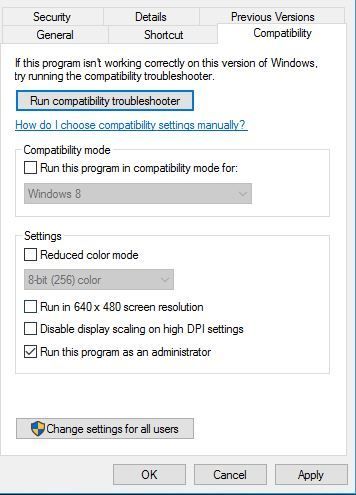
- Kliknij Zastosować i dobrze aby zapisać zmiany.
Po wykonaniu tej czynności możesz uruchomić WhatsApp normalnie i zawsze będzie on działał z uprawnieniami administratora.
Dowiedz się wszystkiego, co należy wiedzieć o koncie administratora oraz o tym, jak możesz go włączyć / wyłączyć tutaj!
Nic się nie dzieje po kliknięciu opcji Uruchom jako administrator? Nie martw się, mamy dla Ciebie odpowiednią poprawkę.
Rozwiązanie 5 — Wyłącz program antywirusowy
Czasami narzędzie antywirusowe może zakłócać proces instalacji i powodować niepowodzenie instalacji WhatsApp. Jeśli tak się stanie, musisz tymczasowo wyłączyć narzędzie antywirusowe i spróbować ponownie zainstalować aplikację.
WhatsApp jest najpopularniejszym klientem do przesyłania wiadomości, ale jak widać, ma on pewne problemy z Windows 10 i Windows 10 Mobile, szczególnie jeśli Twój program antywirusowy ma z tym problem.
Chcesz sprawdzić, czy Twoja zapora blokuje WhatsApp? Aby to sprawdzić, wykonaj proste kroki z tego przewodnika.
W niektórych przypadkach możesz nawet rozważyć usunięcie swojego rozwiązania antywirusowego.
Użytkownikom Norton przygotowaliśmy dedykowany przewodnik, jak całkowicie usunąć go z komputera. Istnieje również podobny przewodnik dla użytkowników McAffe.
Jeśli używasz dowolnego rozwiązania antywirusowego i chcesz całkowicie usunąć go z komputera, koniecznie sprawdź tę niesamowitą listę z najlepszym oprogramowaniem do odinstalowywania, z którego możesz teraz korzystać.
Jeśli problem nadal występuje, może występować problem z wersją WhatsApp, której używasz, więc musisz poczekać, aż nowa wersja zostanie wydana.
Chcesz zmienić swój program antywirusowy na lepszy? Oto lista naszych najlepszych wyborów.
Rozwiązanie 6 — Zresetuj ustawienia przeglądarki
Jeśli powyższe rozwiązania nie działają, spróbuj zresetować ustawienia przeglądarki. Jeśli używasz Chrome, kliknij Menu (trzy pionowe kropki).
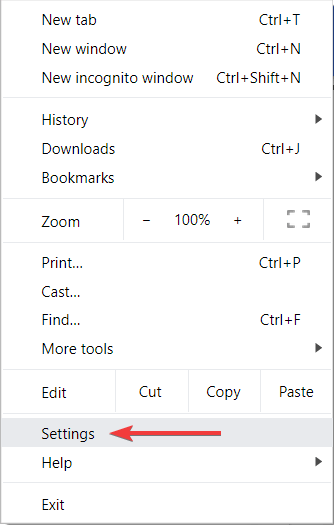
Następnie wybierz „Ustawienia” i przejdź na dół strony i kliknij „Przywróć ustawienia do pierwotnych ustawień domyślnych”. Następnie kliknij „Resetuj ustawienia”.
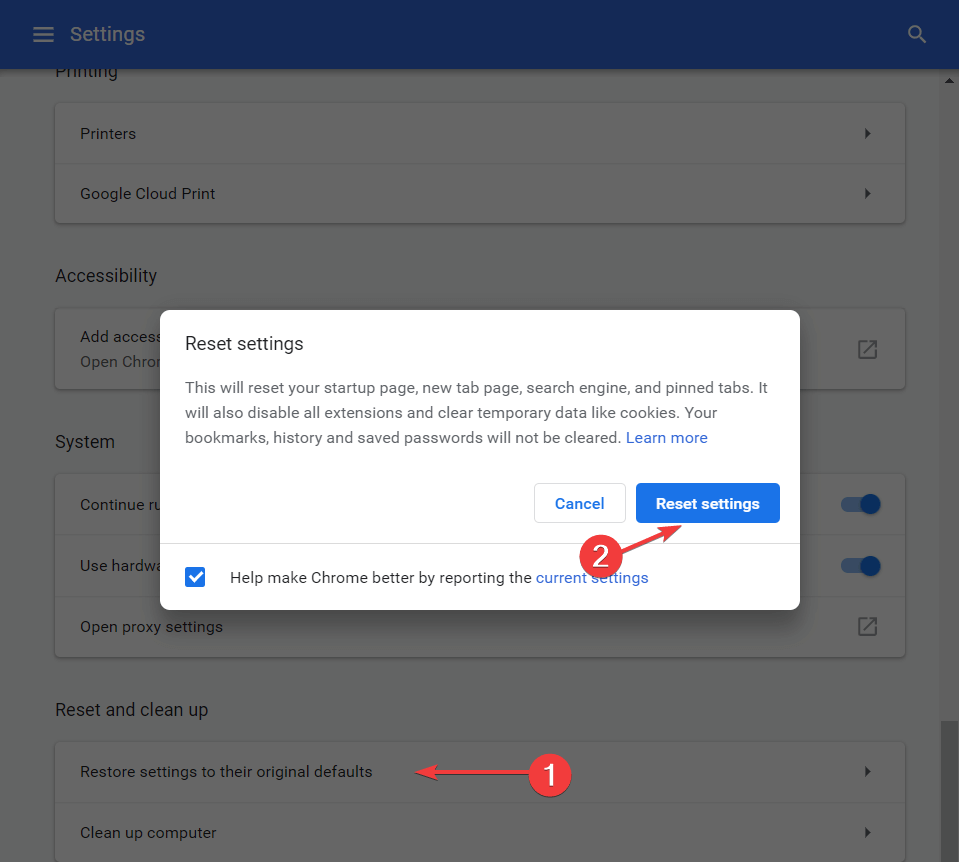
Google Chrome otwiera się zbyt wolno? Napraw to teraz, wykonując proste kroki w tym podręcznym przewodniku.
Na razie tyle. Mam nadzieję, że jedno z naszych rozwiązań zadziałało i teraz możesz cieszyć się WhatsApp na komputerze z systemem Windows 10.
Jeśli masz jakieś pytania lub sugestie, nie wahaj się zostawić ich w sekcji komentarzy poniżej, a my na pewno je sprawdzimy.

![Napraw problemy z WhatsApp Windows 10 [WSKAZÓWKI EKSPERTÓW]](https://pogotowie-komputerowe.org.pl/wp-content/cache/thumb/59/5c115222152e359_320x200.jpg)
![Windows 10 utknął na ekranie powitalnym [FIX]](https://pogotowie-komputerowe.org.pl/wp-content/cache/thumb/9d/8e17cf8d68bfe9d_150x95.png)
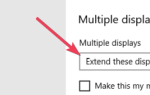
![System Windows nie ma profilu sieciowego dla tego urządzenia Drukarki Epson [FIX]](https://pogotowie-komputerowe.org.pl/wp-content/cache/thumb/31/ee8d703870e9f31_150x95.png)
![Błąd sieci Windows 0x800704cf [KOMPLETNY PRZEWODNIK]](https://pogotowie-komputerowe.org.pl/wp-content/cache/thumb/26/44c1c53c970cb26_150x95.png)